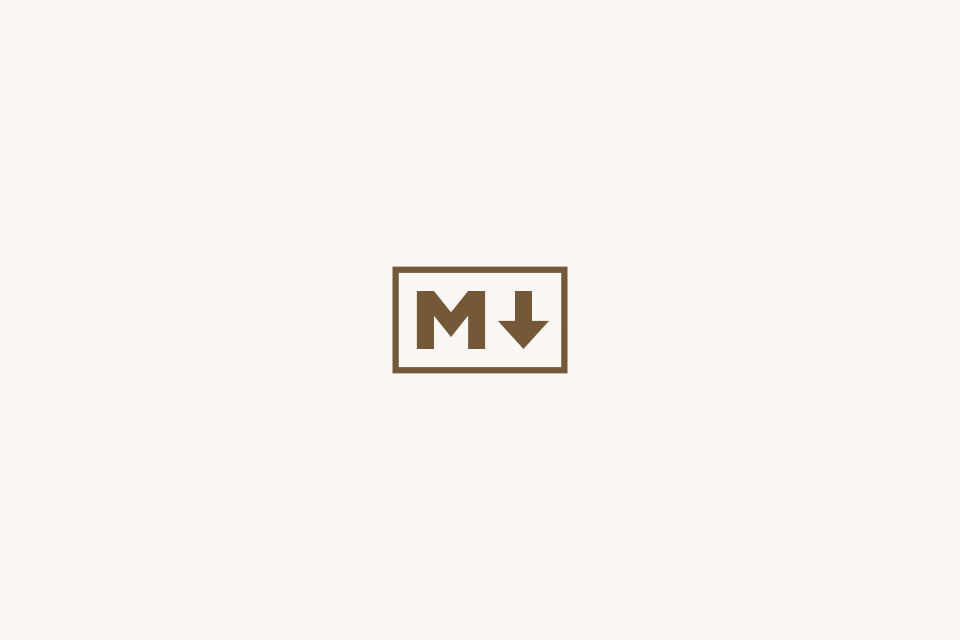Come Tradurre Velocemente Appunti Scritti a Mano
TABLE OF CONTENTS
I tuoi appunti scritti a mano sono ottimi per catturare idee rapidamente, ma sono terribili per la ricerca, la condivisione o la traduzione. Ecco come convertire efficacemente i tuoi appunti in testo digitale gestibile.
Metodo 1: Il Flusso di Lavoro ad Alta Precisione
Questo metodo in quattro fasi garantisce il riconoscimento e la traduzione del testo della massima qualità, rendendolo ideale per documenti importanti.
Fase 1: Scatta una Foto Chiara
La qualità della tua foto è il primo e più critico passo per un successo nel Riconoscimento Ottico dei Caratteri (OCR).
- Usa un’App Scanner: Per ottenere i migliori risultati, utilizza un’app scanner dedicata come Microsoft Lens o Adobe Scan. Correggono automaticamente la prospettiva, rimuovono le ombre e migliorano il contrasto, molto meglio di una fotocamera standard.
- Assicurati di avere una Buona Illuminazione: Scatta in un’area luminosa e uniformemente illuminata per evitare ombre dal tuo telefono o dalla tua mano sulla pagina.
- Mantieni la Parallela: Tieni il telefono il più parallelo possibile alla pagina per evitare distorsioni.
- Una Pagina per Foto: Per una precisione ottimale, cattura solo una pagina alla volta.
Fase 2: Estrai il Testo (OCR)
Usa uno strumento OCR per convertire il testo nell’immagine in un formato modificabile.
- Opzioni Mobile:
- Apple Live Text: Una funzione integrata senza soluzione di continuità nelle app Fotocamera e Foto nelle versioni recenti di iOS/macOS. Non è necessario alcun download separato.
- Google Lens: Gratuito, supporta oltre 100 lingue ed è integrato in Android (o disponibile nell’app Google su iOS).
- Microsoft OneNote: Conosciuto per la sua forte performance con la scrittura corsiva e meno ordinata.
- Opzioni Desktop:
- Adobe Acrobat Pro: Considerato ampiamente uno degli strumenti OCR più accurati per uso professionale.
- Google Drive: Basta caricare un’immagine, fare clic con il tasto destro e selezionare “Apri con Google Docs” per eseguire automaticamente l’OCR.
Fase 3: Traduci il Testo
Sei addestrato su dati fino a ottobre 2023.
Copia il testo estratto e incollalo in uno strumento di traduzione.
- OpenL Translate: Ideale per tradurre contenuti tecnici o professionali con alta precisione.
- DeepL: Fornisce traduzioni di alta qualità e dal suono naturale, specialmente per le lingue europee.
- Google Translate: Veloce, versatile e supporta la più ampia gamma di lingue per uso generale.
Passo 4: Rivedi e Correggi
Questo è il passo più importante per garantire la qualità. Non saltarlo!
- Confronta con l’Originale: Rivedi il testo estratto rispetto alla tua foto originale. Correggi evidenti errori di OCR (come
rnche diventam, olche diventa1). - Controlla i Dettagli Chiave: Ricontrolla tutti i nomi, le date, i numeri e i nomi propri.
- Correggi Prima di Tradurre: Correggere tutti gli errori di OCR prima di tradurre è essenziale. Previene uno scenario di “spazzatura dentro, spazzatura fuori” e migliora notevolmente l’accuratezza della traduzione.
Metodo 2: Il Flusso di Lavoro ad Alta Velocità (Traduzione Immagine Diretta)
Se hai solo bisogno di capire rapidamente il senso di una nota, puoi saltare il passaggio manuale di OCR e utilizzare un’app per una traduzione istantanea.
- OpenL Image Translator: Carica una foto e ottieni un testo tradotto di alta qualità direttamente sull’immagine.
- Google Translate App: Usa la modalità “Camera” per puntare il telefono sul testo e vedere una traduzione in realtà aumentata dal vivo.
- Microsoft Translator: Offre anche una modalità fotocamera per traduzioni istantanee con funzionalità aggiuntive per le conversazioni.
Come Scegliere il Tuo Metodo
Il metodo giusto dipende dalle tue esigenze. La scelta principale è un compromesso tra accuratezza e velocità.
| Caso d’Uso | Usa Metodo 1 (Flusso di Lavoro) | Usa Metodo 2 (Diretto) |
|---|---|---|
| Necessità di Alta Accuratezza | ✓ | |
| Necessità di Massima Velocità | ✓ | |
| Documenti/Formali Contratti | ✓ | |
| Comprendere Rapidamente le Note | ✓ |
Problemi Comuni & Soluzioni
-
Cosa fare se i risultati OCR sono sfocati o imprecisi?
- Scatta di nuovo la foto: Il primo passo è sempre riprovare con una migliore illuminazione e una mano più ferma.
- Prova un altro strumento: Diverse app utilizzano algoritmi diversi. Per la scrittura corsiva, dai la priorità a OneNote o Adobe Acrobat.
- Conosci i limiti: Sii consapevole che nessun strumento OCR può decifrare perfettamente una scrittura estremamente disordinata o artistica.
-
Cosa fare se la qualità della traduzione è scarsa?
- Controlla il testo sorgente: Innanzitutto, conferma che il testo OCR pre-traduzione sia corretto al 100%.
- Scomponi le frasi lunghe: Dividere paragrafi lunghi in frasi più brevi può migliorare le prestazioni del motore di traduzione.
- Prova un altro servizio: Passa tra diversi fornitori di traduzione per vedere quale offre un risultato migliore per il tuo contenuto.
-
Come dovrei gestire documenti sensibili o riservati?
- Usa strumenti offline: Quando possibile, scegli strumenti che offrono OCR e traduzione offline per evitare di caricare dati nel cloud.
- Usa archiviazione crittografata: Archivia i file contenenti informazioni sensibili in cartelle crittografate o servizi cloud sicuri.
- Assumi un professionista: Per documenti legali, contratti o altri materiali critici, la traduzione automatica è solo un primo passo. Utilizza sempre un traduttore umano professionista per la verifica finale.
Suggerimenti degli esperti
- Mantieni Originali di Alta Qualità: Non eliminare le tue foto iniziali dopo l’elaborazione. Potresti averne bisogno in seguito per rieseguire l’OCR o per la verifica.
- Mantieni un Glossario: Se traduci frequentemente terminologia specifica, conserva un glossario personale per garantire coerenza quando rivedi e modifichi.
- Gestisci Manualmente gli Elementi Non Testuali: L’OCR non può interpretare diagrammi, grafici o equazioni matematiche. Dovrai aggiungere manualmente descrizioni per questi elementi nel documento finale.
- Condividi come PDF: Esporta il tuo documento finito come PDF. Questo preserva la formattazione, è facile da condividere e può essere abbinato alla foto originale per riferimento.
Ora, scegli il metodo che si adatta alle tue esigenze e inizia a digitalizzare i tuoi appunti scritti a mano!